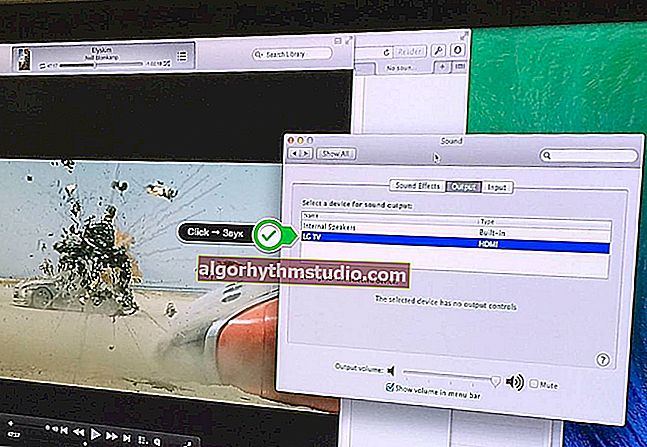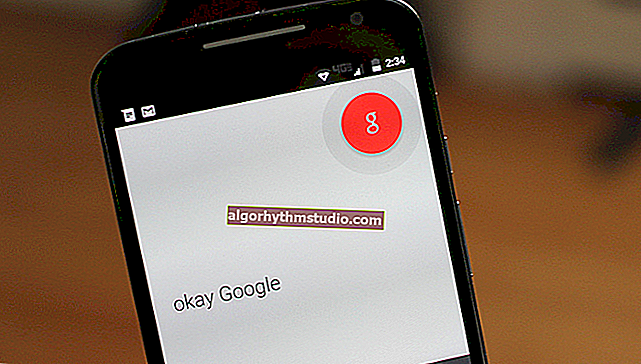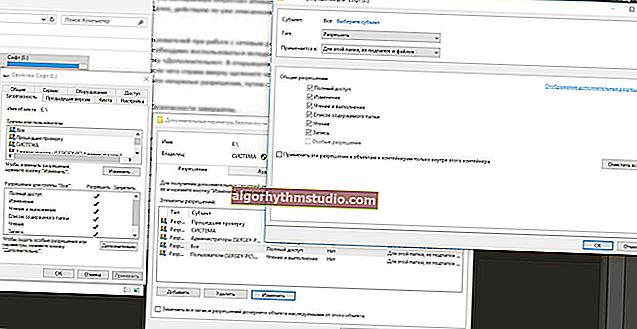Android의 브라우저 검색 기록 : 확인 및 삭제 방법 (Chrome, Yandex 브라우저, Opera)
 좋은 하루 되세요
좋은 하루 되세요  !
!
지난 10 년 동안 인구의 컴퓨터 사용 능력이 매우 크게 증가 했음에도 불구하고 방문하는 모든 사이트가 브라우저의 역사에 남아 있다는 것은 여전히 비밀입니다!
한편으로, 예를 들어 며칠 전에 메모를 읽다가 갑자기 매우 귀중한 조언이 있다는 것을 기억 (실현)했을 때 도움이 될 수 있습니다. 이 웹 페이지의 주소는 어떻게 찾습니까? 매우 간단합니다. 브라우저에서 인터넷 사용 기록을 열고 ...
반면에 "해를 끼칠"수도 있습니다. 누군가가 귀하가 방문한 사이트를 본다고 상상해보십시오. 항상 적절할까요? 아니 ...
일반적으로이 기사에서는 Android에서 널리 사용되는 세 가지 브라우저의 예를 사용하여 인터넷 사용 기록을보고 삭제하는 방법을 보여줍니다.
그래서...
부가!

삭제 된 경우에도 방문 사이트 기록을 보는 방법-//ocomp.info/posmotret-istoriyu-posesh-saytov.html
*
Android에서 기록보기 및 정리
크롬
응용 프로그램의 상단 메뉴에서 "점 3 개"아이콘을 클릭합니다 (아래 예).

Chrome-설정 열기
그런 다음 "최근 탭" (시작하는 것이 좋습니다) 및 "기록"으로 이동할 수 있습니다 .

최근 탭-기록
최근에 열었던 탭 중에서 휴대폰에서 작업 한 탭과 PC에서 열린 탭 (Chrome이 설치된 경우)을 모두 볼 수 있습니다. 전체 "사진"을 보려면 "모든 기록보기" 링크를 클릭하십시오 .

최근 폐쇄
Chrome은 날짜별로 기록을 표시합니다 (매우 편리함). 방 기록을 삭제하려면 "기록 지우기" 링크를 클릭합니다 .

역사 지우기
다음으로 시간 범위 (삭제하는 데 걸리는 시간 : 한 시간, 하루 또는 일반적으로 전부일 수 있음)를 지정하고 확인란을 선택하여 이미지, 캐시, 쿠키를 삭제하고 작업을 확인해야합니다. 아래 예를 참조하십시오.

검색 기록-삭제되었습니다!
Yandex 브라우저
역사보기
1) 먼저 브라우저에서 환영 페이지를 열고 검색 창 옆에 열려있는 탭 수를 표시하는 아이콘을 클릭합니다 (아래 예 참조).

탭 열기 (기록보기)
2) 다음으로 "시계"아이콘 (이야기입니다)을 클릭합니다. 창 하단에 있습니다.

역사
3) Yandex 브라우저의 내역은 Chrome과 같이 날짜별로 표시되어 검색에 매우 편리합니다.

날짜 별 기록보기
기록 지우기
1) 브라우저 시작 페이지에서 검색 줄 반대편에 점 세 개가있는 아이콘을 클릭합니다 (아래 스크린 샷의 예).

브라우저 메뉴로 이동 (Yandex)
2) 그런 다음 "설정"섹션을 엽니 다.

설정
3) '개인 정보' 섹션 에서 '데이터 삭제' 링크를 따라갑니다 (아래 화면 참조).

데이터 지우기
4) 그런 다음 삭제하려는 확인란 (예 : 기록, 캐시, 다운로드, 경고 등)을 선택하고 "데이터 지우기" 버튼을 클릭합니다 .

역사-데이터 지우기
5) 작업이 완료되었습니다!
오페라
Opera에서 이것은 가장 간단하고 빠르게 이루어집니다.
1) 먼저 Opera 메뉴를 열어야합니다. 오른쪽 하단에있는 "O"아이콘을 클릭하십시오 (아래 스크린 샷 참조).

오페라-메뉴 열기
2) 다음으로 화살표 (  ) 가있는 시계 아이콘을 클릭합니다 .
) 가있는 시계 아이콘을 클릭합니다 .

개업 역사
3) 그게 다야! 열린 탭에서 방문한 모든 사이트 (브라우저 기록에 남아있는 항목)에 대해 알 수 있으며 필요한 경우 삭제할 수 있습니다 (이렇게하려면 오른쪽 상단 모서리에있는 "휴지통"아이콘을 클릭하기 만하면됩니다 (아래 예).).

기록을 삭제하려면-휴지통 아이콘을 클릭하십시오.
*
그게 다야. 모두 제일 좋다!